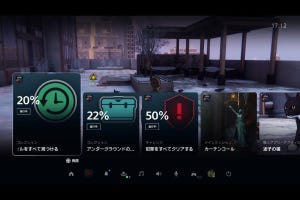〇ボタンと×ボタンの切り替えが煩わしい、PS4からのPS5リモートプレイ
最後はPS4からPS5にアクセス。これといって利用シーンは思い浮かばないが、年末年始に帰省した際、実家のPS4から自宅のPS5をリモートプレイできるくらいだろうか。
PS4にインストールされた「PS5 Remote Play」を起動すると、同じPSNネットワークのPS5を探し出し、リモートプレイが始まる。結論は、PS4からのリモートプレイもスマホやPCと同様の反応レベル。大きなラグはなく、スムーズにプレイできた。
PS4からPS5へのリモートプレイで注意したいのが、〇ボタンと×ボタンの入れ替わりだ。
たとえば、PS4のリモートプレイでは、PSボタンを押すと、「コントロールパネル」が表示され、ここからPS5のコントロールセンターやホーム画面に移行する。また、PSボタンの長押しでは、PS4の「クイックメニュー」が表示される。
リモートプレイが進行している間は、もちろんPS5と同様の操作になるため、×ボタンで決定する。だが、この「コントロールパネル」や「クイックメニュー」は、PS4のシステム操作なので、決定は〇ボタン。つまり、プレイ中にコントロールセンターの操作をしようと思ったら、PSボタンを押して「コントロールパネル」を開き、〇を押してコントロールセンターを開く。そして、コントロールセンターで目的のアクティビティーを開くのに×ボタンを押す必要がある。このPS4のシステムを経由する操作の切り替わりが、混乱を招くのだ。実際、ここで〇ボタンと×ボタンを間違えてしまうことが何度もあった。
解決策がないわけではない。PS4の「設定」にある「システム」から、「×ボタンで決定する」にチェックを入れれば、PS4の操作自体を「×ボタンで決定」に変えることができる。
リモートプレイのときのみ設定することもできるが、いちいち切り替えるのが面倒だという人は、今後「×ボタンで決定する」で生きる覚悟を決めて、×ボタン人生を歩むのもいいだろう。
リモートプレイで最も注意したいのは、ディスク版のタイトルをプレイしているときに、うっかりオプションボタンでディスクを取り出してしまわないこと。一度ディスクを取り出してしまうと、リモートでは再度読み込ませることができない。特にPS4からの〇ボタンと×ボタンが混同するときに気を付けなければならないだろう。
そのほかの注意点として、会社でプレイする場合は、上司や同僚の目にも気にする必要がある。また、うっかり熱中しすぎて、打ち合わせの時間に遅れてしまわないように気を付けてほしい。
それでは、用法用量を守り、すばらしいPS5リモートプレイタイムを――。
(C)2020 Sony Interactive Entertainment Inc.
(C)2020 Sony Interactive Entertainment Europe. Developed by Sumo Digital.
(C)2020 Sony Interactive Entertainment LLC. Created and developed by Naughty Dog, LLC.
(C)CAPCOM CO., LTD. 2018, 2019 ALL RIGHTS RESERVED.